Inteligência Artificial 2025: O Ano em que a IA Deixou de Ser Hype
Inteligência Artificial 2025: O Ano em que a IA Deixou de Ser Hype Descubra o que mudou na inteligência artificial em 2025: dos novos modelos como o GPT-5 à sua integração total no dia a dia. Ilustração mostrando uma rede neural abstrata se integrando a dispositivos do dia a dia, simbolizando as mudanças da inteligência artificial em 2025. - Gerado pelo Grok Durante anos, o debate sobre o futuro da tecnologia foi dominado por promessas e especulações. Contudo, o que mudou na inteligência artificial em 2025 foi a velocidade com que o futuro chegou. Este não foi apenas mais um ano de avanços incrementais; foi o período em que a IA generativa se consolidou como uma força onipresente e tangível, migrando dos laboratórios de pesquisa para o centro de nossas vidas digitais. A chegada de modelos de linguagem de nova geração e sua integração nativa em sistemas operacionais transformaram radicalmente a interação humano-máquina, enquanto o debate ético e regulatório amadureceu à força. A Nova G...
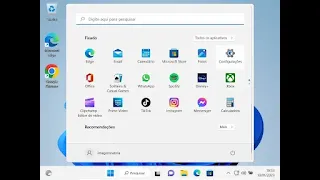





Comentários
Postar um comentário